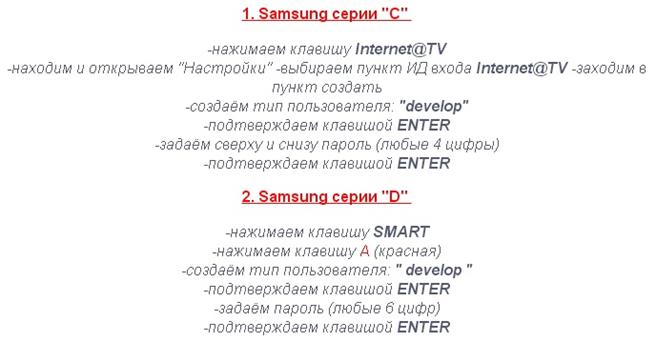- кабельне підключення
- автоматична настройка
- Ручна настройка підключення
- бездротове підключення
- Автоматична настройка мережі
- Ручна настройка
- Налаштування мережі з використанням WPS (PBC)
- Налаштування мережі з використанням функції (One Foot Connection)
- Налаштування мережі за допомогою функції Plug & Access
- Бездротове підключення (WiFi)
- Проблеми при кабельному підключенні
- Проблеми бездротового підключення
- ЯК ПІДКЛЮЧИТИ СМАРТ ТБ на телевізорі САМСУНГ ДО ІНТЕРНЕТУ
- ПІДКЛЮЧЕННЯ ТЕЛЕВІЗОРА ДО ІНТЕРНЕТУ ПО МЕРЕЖІ WI-FI
- ПІДКЛЮЧЕННЯ САМСУНГ СМАРТ ТВ ДО ІНТЕРНЕТУ ЧЕРЕЗ КАБЕЛЬ LAN
- ТЕЛЕВІЗОР НЕ з'єднується з Інтернетом
- Оновлення прошивки НА SAMSUNG SMART TV
- ПРОШИВКА SAMSUNG SMART TV ЧЕРЕЗ ІНТЕРНЕТ
- типи підключення
- Загальний принцип підключення
Наша взаимовыгодная связь https://banwar.org/

Ще раз нагадаю вам, що підключення телевізора до мережі Інтернет ми розглядаємо на прикладі телевізора Samsung UE-40D5520 2011-го модельного року. Першу частину статті, де описуються методи підключення телевізора до мережі Інтернет, можете почитати за посиланням.
кабельне підключення
Отже, давайте приступимо. Починаємо з самого простого варіанту. Припустимо, що у нас кабельне підключення до мережі та мережа підтримує протокол DHCP.
У настройки мережі можна потрапити через пункти меню
Стан мережі можна перевірити в такий спосіб
автоматична настройка
- Зайдіть в меню на екран Налаштування мережі
- Виберіть пункт Кабель
- Натискайте кнопку Далі і телевізор автоматично налаштує підключення.
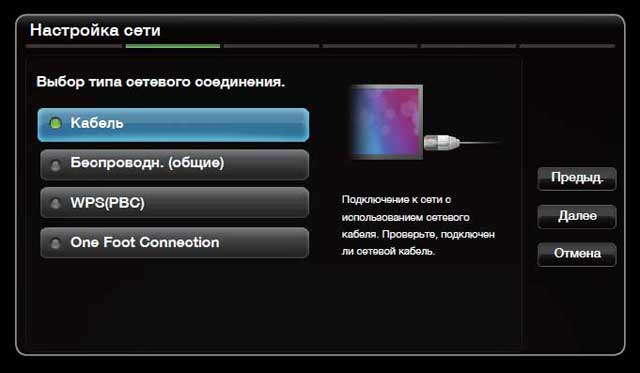

Якщо не вийшло налаштувати підключення в автоматичному режимі, виберіть пунк ручної настройки (цей пункт використовується так само, якщо у вас статичний IP). Для початку вам потрібно буде дізнатися властивості вашого інтернет-підключення. Цю інформацію можна отримати у вашого інтернет провайдера, в вашому договорі на надання послуг мережі або подивитися у властивостях з'єднання. На прикладі Вісти властивості можна знайти наступним чином.
- Клацніть правою кнопкою миші на значку мережі в правому нижньому кутку екрану монітора і виберіть пункт «Центр управління мережами і загальним доступом»
- У вікні, виберіть «Перегляд стану»
- На закладці «Стан» натисніть на пункт «Відомості».
Ручна настройка підключення
- Виконайте перші два пункти з розділу автоматична настройка
- Виберіть пункт Налаштування IP на екрані перевірки мережі
- Встановіть для параметра Режим IP значення Ручний
- Використовуючи кнопки зі стрілками на пульті дистанційного керування та цифрові кнопки, введіть необхідні дані
- Після закінчення натисніть кнопку ОК
- На цьому ручна настройка закінчена
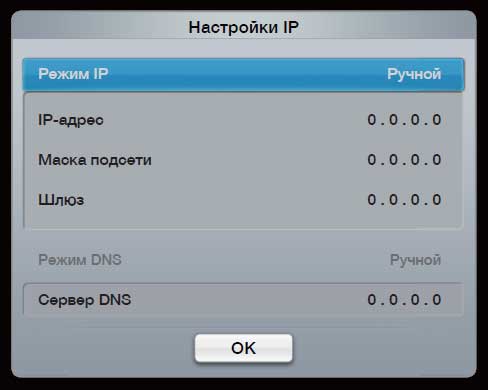
бездротове підключення
Після підключення бездротового адаптера Wi-Fi до телевізора Вимкніть і оберіть нову телевізор. Інакше телевізор не зможе розпізнати ваш адаптер.
Існує п'ять способів настройки підключення телевізора Samsung до інтернету. Давайте їх розглянемо по порядку.
Автоматична настройка мережі
1. У меню Налаштування мережі виберіть пункт Бездротова
2. Телевізор просканує всі доступні бездротові мережі і покаже їх список
3. У списку виберіть вашу мережу і натисніть кнопку ENTER.
Якщо для вашого роутера обраний режим приховування (невидимий), то виберіть параметр Додати мережу і введіть значення Ім'я мережі (SSID) і Ключ безпеки. Ці настройки вказуються у вашому маршрутизаторі. Якщо для вашого роутера налаштована захист, то під час налаштування у вас з'явиться спливаюче вікно Захист. Введітев цьому вікні ваш ключ безпеки і натисніть Далі.
4. Все. На цьому автоматичне налаштування бездротової мережі закінчена.

Ручна настройка
Як уже писалося раніше, ручна настройка мережі знадобиться в разі, якщо у вас статичний IP-адресу. Як дізнатися необхідні значення написано в налаштуваннях кабельного підключення.
1. Виконайте всі пункти з автоматичної настройки
2. Виберіть пункт Налаштування IP на екрані перевірки мережі і встановіть значення Вручну.
3. За допомогою кнопок зі стрілками на пульті дистанційного керування та цифрові кнопки, введіть необхідні дані
4. Після закінчення натисніть кнопку ОК
5. На цьому ручна настройка закінчена
Налаштування мережі з використанням WPS (PBC)
Цей вид настройки мережі можна використовувати, якщо на вашому роутере (маршрутизаторі) є кнопка PBC (WPS)
1. На екрані настройки мережі виберіть пункт WPC (PBC)
2. Натисніть кнопку WPS (PBC) на вашому роутере і утримуйте її протягом приблизно двох хвилин. Всі значення, необхідні для встановлення з'єднання, телевізор отримає автоматично
3. На цьому настройка закінчена
Налаштування мережі з використанням функції (One Foot Connection)
Функція OFC забезпечує простий спосіб підключення телевізора Samsung до роутера Samsung. Обмеженням даного підключення є те, що роутер повинен знаходитися на відстані не більше 25 сантиметрів від вашого телевізора.
1. Пройдіть в меню Налаштування мережі
2. Виберіть пункт One Foot Connection
3. Дочекайтеся автоматичного встановлення з'єднання
4. На цьому настройка закінчена
Налаштування мережі за допомогою функції Plug & Access
Для даного методу вам додатково знадобиться запам'ятовуючий пристрій USB . Врахуйте, що не всі моделі роутерів підтримують режим Plug & Access.
Увімкніть бездротовий маршрутизатор і телевізор.
1. Вставте USB-накопичувач у бездротової маршрутизатор.
2. Samsung і перевірте стан індикатора точки доступу (блимає> включений).
3. Потім вийміть пристрій USB і вставте в телевізор Samsung.
4. Дочекайтеся автоматичного встановлення з'єднання.
5. На цьому настройка закінчена.
На цьому моменті ми сьогодні і закінчимо розмову про те, як підключити телевізор до інтернету. Вибір способу підключення залежить від вас, я ж вважаю за краще кабельне підключення. Воно набагато простіше в налаштуванні і забезпечує більш надійний зв'язок. Все таки телевізор це не ноутбук, з яким можна без проблем переміщатися по квартирі.
доповнення:
Якщо ваш телевізор не має вбудованого модуля Wi-Fi, але підтримує підключення зовнішнього - радимо вам звернути увагу на бездротової адаптер .
додаток №2
Більшість проблем підключення, описаних в коментарях до статті, пов'язані з відсутністю роутера (точки доступу, маршрутизатора). Після підключення та налаштування роутера, інтернет буде доступний для всіх ваших пристроїв. Для підключення смарт телевізорів можна розглянути ось
Дротове підключення (LAN)
1. З'єднати порт LAN на задній панелі телевізора із зовнішнім модемом за допомогою мережевого Ethernet-кабелю.
2. З'єднати порт LAN на задній панелі телевізора з IP-пристроєм обміну такими даними, приєднаним до зовнішнього модему.

3. В залежності від налаштувань телевізор за допомогою мережевого кабелю можна підключити безпосередньо до електричної розетки.

якщо домашня мережа працює в динамічному режимі, потрібно використовувати будь-якої xDSL модем або маршрутизатор. Якщо пристрій підключення підтримує протокол DHCP, значення IP-адреси, шлюзу, маски підмережі і DNS-серверів будуть проставлені автоматично.
Якщо в мережі використовується статичний IP-адресу, його і інші параметри підключення необхідно ввести вручну. У цьому випадку також можна використовувати xDSL-модеми з підтримкою DHCP.
Автоматична настройка (за підтримки DHCP)
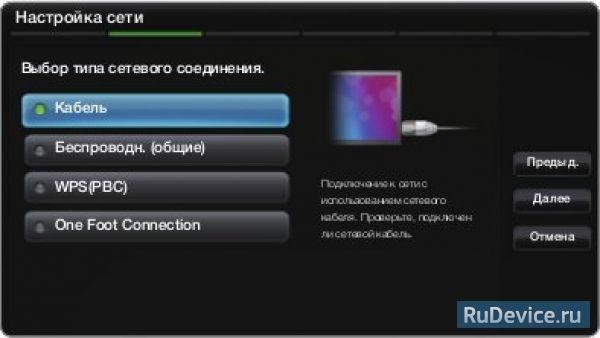
2. З'явиться екран перевірки мережі - на цьому настройка мережі закінчена.
Налаштування на підтримується в мережі зі швидкістю доступу нижче 10 Мбіт / с. Якщо не вдається знайти значення налаштувань мережевого підключення або якщо потрібно налаштувати вручну, виберіть пункт Ручний ;.
Ручна настройка (при використанні статичного IP-адреси)
- Перейдіть в Налаштування мережі; → Кабель;
- Виберіть пункт Налаштування IP; на екрані перевірки мережі.
- Встановіть для параметра Режим IP; значення Ручний;

4. Прокрутіть за допомогою стрілок за параметрами підключення (IP-адреса ;, Маска підмережі ;, Шлюз; і Сервер DNS;) і вводите їх вручну. 5. Після завершення натисніть ОК. З'явиться екран перевірки мережі - на цьому настройка мережі закінчена.
Бездротове підключення (WiFi)
Для бездротового підключення до мережі буде потрібно бездротової модем або маршрутизатор, а також для LED-телевізорів Samsung - WiFi-адаптер Samsung (WIS09ABGN, WIS09ABGN2, WIS10ABGN), який потрібно підключити до USB-роз'єму на задній панелі телевізора. Адаптер підтримує протоколи зв'язку IEEE 802.11a / b / g / n - Samsung рекомендує використовувати протокол IEEE 802.11n.

У плазмових PDP-телевізорах Samsung WiFi-адаптер вбудований і окремий зовнішній USB-адаптер не потрібно.

Для підключення до бездротової мережі телевізор необхідно з'єднати з бездротовим IP-пристроєм спільного доступу (модемом або маршрутизатором). Якщо бездротове IP-пристрій спільного доступу підтримує протокол DHCP, то для під'єднання телевізора до бездротової мережі можна використовувати протокол DHCP або статичний IP-адресу. Виберіть вільний канал для бездротового IP-пристрої спільного доступу. Якщо обраний канал зайнятий іншим пристроєм, встановленим поруч, то можуть виникнути перешкоди або перебої зі зв'язком. Система безпеки, відмінна від перерахованих нижче, не буде працювати на телевізорі:
- Якщо обраний режим High-throughput (Greenfield) 802,11n в чистому вигляді і в якості типу шифрування для точки доступу обраний WEP, TKIP або TKIP AES (WPS2Mixed), телевізори Samsung не будуть підтримувати підключення відповідно до нових специфікацій сертифіката WiFi.
- Якщо бездротовий маршрутизатор підтримує WPS (WiFi Protected Setup), то до мережі можна підключитися натисненням однієї кнопки (PBC) або за допомогою PIN-коду. WPS автоматично налаштує SSID і ключ WPA для кожного режиму.
При підключенні адаптера бездротової локальної мережі Samsung вимкніть телевізор, підключіть адаптер, потім знову увімкніть телевізор. Зображення може спотворюватися на деяких каналах, якщо телевізор підключений до адаптера бездротової локальної мережі Samsung. У таких випадках слід встановити з'єднання, використовуючи один з наступних способів або підключити адаптер бездротової локальної мережі Samsung за допомогою кабелю USB в місці, де виключені радіоперешкоди. Спосіб 1: підключення з використанням прямокутного адаптера USB.
- Підключіть прямокутний адаптер USB до адаптера бездротової локальної мережі Samsung.
- Інший кінець прямокутного адаптера підключіть до порту USB.

Спосіб 2: підключення через розетку.
- Підключіть кабель-подовжувач до порту USB.
- Підключіть кабель-подовжувач до адаптера бездротової локальної мережі Samsung.
- Прикріпіть адаптер бездротової локальної мережі Samsung до задньої панелі телевізора у верхній її частині за допомогою двосторонньої клейкої стрічки. Aдаптер бездротової локальної мережі Samsung необхідно встановлювати на відстані від роз'ємів ТВ щоб уникнути взаємовпливу адаптера і тюнера.
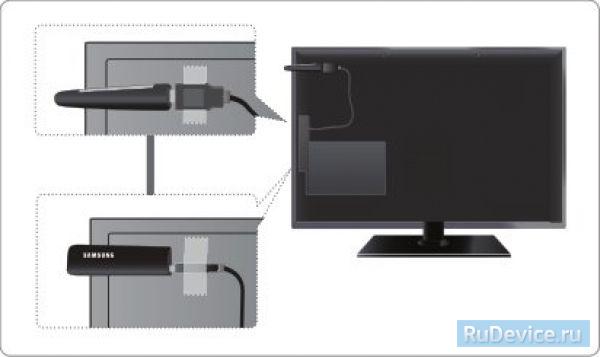
Більшість бездротових мереж захищено додатковою системою безпеки, що вимагає від пристроїв, що підключаються надання зашифрованого коду безпеки, який називається кодом доступу або ключем безпеки. Це - парольний фраза, зазвичай слово або послідовність літер і цифр певної довжини, яку користувач повинен ввести при налаштуванні безпеки бездротової мережі.
При виборі цього методу настройки бездротового з'єднання з мережею і при наявності ключа безпеки бездротової мережі під час процедури налаштування користувач повинен ввести парольний фразу. біс дротове підключення телевізора Samsung до мережі можливо декількома способами:
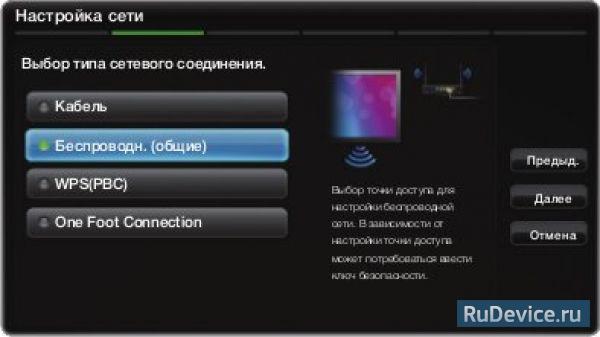
Якщо для бездротового маршрутизатора вибрано режим приховування (невидимий), необхідно вибрати параметр Додати мережу; і ввести відповідні значення для параметрів Ім'я мережі (SSID) і Ключ безпеки, щоб встановити з'єднання. Якщо з'явиться спливаюче вікно Захист ;, вкажіть ключ безпеки (Захист; або PIN;) і виберіть Далі ;. При введенні ключа безпеки використовуйте кнопки-стрілки на пульті управління для вибору цифр або букв.


Якщо настройки бездротового маршрутизатора були змінені або була встановлена нова точка доступу, повторіть описану вище процедуру підключення за допомогою функції One Foot Connection.
- Plug & Access (Ваш WiFi-маршрутизатор повинен підтримувати цю функцію)
- Вставте USB-накопичувач у бездротовий маршрутизатор Samsung і перевірте стан індикатора точки доступу (блимає → включений).
- Вийміть USB і вставте в телевізор Samsung.
- Дочекайтеся автоматичного встановлення з'єднання.
- З'явиться екран перевірки мережі - на цьому настройка мережі закінчена.
Якщо настройки бездротового маршрутизатора були змінені або був встановлений новий бездротовий маршрутизатор, повторіть описану вище процедуру підключення за допомогою функції Plug & Access.
Залежно від використовуваного обладнання, причини, чому телевізор Samsung не вдалося підключитися до інтернету, можуть бути самими різними. Генеральна проблема в тому, диверсифікація заліза, програмного забезпечення створює труднощі при забезпеченні сумісності.
Починати вирішувати проблему потрібно з самого простого і очевидного - спробуйте ще раз увійти в налаштування ТВ, заново все перевстановити згідно існуючої ситуації. В нормальному випадку телевізор повинен в автоматичному режимі отримати IP-адресу, далі залогінитися через дротову мережу або Wi-Fi.
Проблеми при кабельному підключенні
при прямому підключенні смарт-ТВ до провідного інтернету можуть бути різні варіанти.
- За мережі використовується коннект з динамічним IP-адресою. В цьому випадку, якщо немає прив'язки по MAC-адресу, ніяких неприємностей бути не повинно. І телевізор має запрацювати відразу після приєднання мережевого кабелю.
- При підключенні з використанням статичного IP-адреси можуть знадобитися додаткові підстроювання. В цьому випадку необхідно увійти в меню телевізора, вказати цей самий постійний IP-адресу, яку ви раніше повинні були отримати у провайдера. Якщо ще не отримали - це привід прямо зараз звертатися за допомогою до провайдера.
- Якщо підключення йде по PPPoE, PPTP, L2TP, тоді вам без WiFi-роутера не обійтися. Спочатку до мережі підключається роутер, потім налаштовується з'єднання на кожен окремий порт, після цього можна вже починати підключати кабелі. Тільки от навіщо кабелю, якщо користуватися бездротовою мережею Wi-Fi.
Якщо після всіх цих спроб все одно телевізор Samsung не вдалося підключитися до інтернету, ні по статичному, ні по динамічному IP-адресою, швидше за все це означає, що ваш провайдер здійснює прив'язку по Mac-адресу.
Тепер спробуйте знову відкрити настройки ТВ, увійдіть в розділ технічної підтримки користувачів. Знайдіть пункт Інформація про продукт. Подивіться, там повинен бути зазначений Mac-адресу вашого телевізора. Швидше за все, проблема з'єднання в розбіжностях підключення по Mac-адресу.
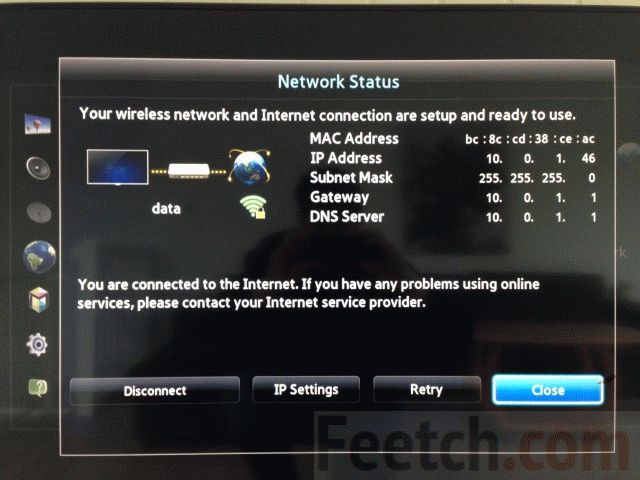
Після цього наберіть техпідтримку вашого провайдера, запитайте, чому немає логіна вашого телевізора з цього Mac. Ймовірно, вам поміняють цю адресу, після цього ТВ повинен почати вже ловити інтернет безперешкодно.
Проблеми бездротового підключення
Ситуація часто виглядає таким чином. У вас вдома є Wi-Fi-роутер, з нього йде роздача на стаціонарний комп'ютер , Смартфон, планшет і що ще там у вас є. Проблем ніде немає. Але, коли ви підключили ТВ, в настройках показується, що роутер начебто є, а ось сам сигнал інтернету не надходить. Значить, щось не так з установками.
Починати, як завжди, необхідно з спроб правильно налаштувати ТВ. Заходьте в налаштування, шукаєте підключення до мережі . Із запропонованого списку варіантів вибираєте свій тип з'єднання.
Залежно від типу точки Wi-Fi способи настройки можуть відрізнятися.
При підключенні по статичному IP-адресою потрібно буде вручну задати всі параметри. Всі ці дані ви повинні були заздалегідь отримати у провайдера.
Якщо мережа Wi-Fi з абонентською платою, тоді у вас повинні бути права доступу. У цьому випадку найбільш частою причиною відсутності конекту буває неправильно ведений пароль.
Якщо Wi-Fi-мережу з вільним доступом, вам не потрібні ніякі дані і паролі. Тут все повинно включатися автоматично.
Іноді пропонується ось такий простий, практично магічний трюк, щоб обійти всі проблеми. З'ясовуєте IP-адреса вашого комп'ютера (який без проблем ловить інтернет), призначаєте такий же адреса в налаштуваннях телевізора. Дізнатися свій IP легко. Досить зайти на webnames.ru і поставити галку «Мій IP», див. Картинку нижче.
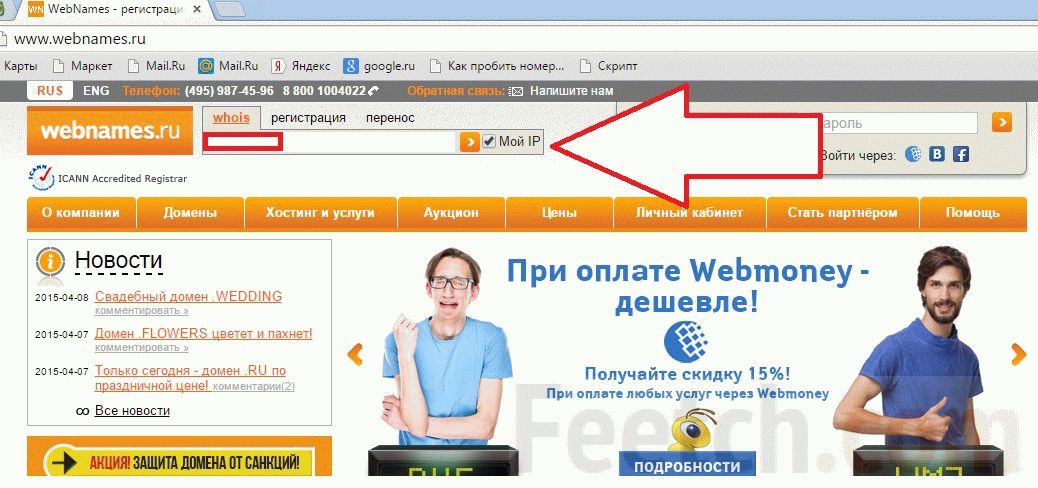
Тепер ваш Samsung буде думати, що він комп'ютер і почне прекрасно приймати інтернет. Однак такий гамбіт надійно вирішує проблему тільки в тому випадку, якщо у вас статичний IP-адресу. Якщо ж IP динамічний, то, при наступному підключенні IP-адреса також буде іншою, все повернеться на круги своя.
Швидше за все, проблеми знаходяться всередині Wi-Fi-роутера. Для початку необхідно спробувати створити точку входу для порту ТВ. Відкрийте настройки роутера, зробіть необхідні установки. Якщо це не допомагає, може бути так, що не збігається бездротової адаптер Wi-Fi - для підключення Samsung вам необхідний адаптер для цієї моделі. У нових моделях телевізорів такий адаптер вже передбачений. Якщо ж відсутня - потрібно просто знайти і купити його для вашої моделі ТВ.
Наступна проблема - несумісна прошивка. Або застаріла. Потрібно спробувати заново перепрошити роутер.
Якщо ваше Wi-Fi-пристрій підтримує технологію WPS , Тоді ситуація набагато спрощується. Увійдіть в настройки, знайдіть тип мережевого з'єднання. Виберіть і ввімкніть WPS. Після цього включіть кнопку WPS, потримайте дві-три хвилини. Протягом цього часу бездротове інтернет-з'єднання повинно бути зроблено в автоматичному режимі.
Ідея інтеграції інтернету в сучасні телевізори не нова. У даній статті я розповім вам, як підключити Smart TV на телевізорі Samsung по Wi-Fi і через кабель LAN, а також розповім, що робити при виникненні різного роду помилок при підключенні і як оновити прошивку на телевізорах Самсунг Смарт ТВ.
- Як підключити телевізор до мережі інтернет
- Бездротове підключення по Wi-Fi
- Підключення за допомогою кабелю LAN
- Телевізор не встановлює з'єднання з Інтернетом: усуваємо проблеми з мережею
- оновлення прошивки Samsung Smart TV
ЯК ПІДКЛЮЧИТИ СМАРТ ТБ на телевізорі САМСУНГ ДО ІНТЕРНЕТУ
Samsung Smart TV може з'єднуватися з мережею кабелем RJ-45 або по мережі Wi-Fi.
Перевага мережі - це відсутність зайвих проводів. До недоліків бездротового підключення можна віднести можливі перерви і зависання фільму, який ви дивитеся по мережі, причина цього може бути не тільки низька швидкість інтернету, а ще й різні перешкоди, такі як стіни між телевізором і маршрутизатором.
ПІДКЛЮЧЕННЯ ТЕЛЕВІЗОРА ДО ІНТЕРНЕТУ ПО МЕРЕЖІ WI-FI
Деякі телевізори мають вбудований Wi-Fi модуль, а якщо його немає, то доведеться докупити адаптер бездротової мережі Samsung-WIS12ABGNX і підключити його в.
Налаштування бездротового інтернету в телевізорі Samsung Smart TV має на увазі, що у вас вже є Wi-Fi мережу з виходом в інтернет.
В телевізорах до 2012 року потрібно вручну вказувати тип з'єднання: провідне або бездротове (мережа - настройка мережі - тип мережі: кабель або бездротова).
Перш ніж підключити Смарт ТВ до інтернету потрібно перевірити і в разі необхідності виставити автоматичне отримання IP і DNS адрес. Зайдіть в меню, виберіть вкладку «Мережа» - «Стан мережі» - натисніть на кнопку «Налаштувати IP».
Важливо: Прослідкуйте за тим, щоб IP адреси для Смарт ТВ Самсунг і DNS мали значення «Отримувати автоматично».
Знову відкрийте «Мережа», виберіть вкладку «Налаштування мережі». Перед натисканням кнопки «Пуск», переконайтеся в тому, що роутер включений і бездротове з'єднання активно.
Samsung Smart TV знайде і покаже доступні Wi-Fi мережі. Виберіть свою точку доступу і натисніть «Далі».
Потім потрібно вказати ключ безпеки від даної мережі, який встановлений в роутері.
Якщо все зроблено правильно, то включиться бездротове з'єднання і телевізор буде підключений до інтернету.
ПІДКЛЮЧЕННЯ САМСУНГ СМАРТ ТВ ДО ІНТЕРНЕТУ ЧЕРЕЗ КАБЕЛЬ LAN
Підключення Самсунг Смарт ТВ до Інтернету по кабелю не можна назвати зовсім зручним через протягання проводів. Але з ними менша ймовірність гальм відео через нестійкий сигналу, як в бездротової мережі Wi-Fi.
Для проводового підключення телевізора до Інтернету з'єднайте його Ethernet кабелем з маршрутизатором.
Бажано підключати телевізор до інтернету кабелем через маршрутизатор, а не безпосередньо кабелем провайдера в телевізор. Пов'язано це з тим, що провайдери інтернету використовують різні типи підключень і не всі вони сумісні з нашим Смарт ТВ.
У моделях телевізорів до 2012 року потрібно вручну налаштувати тип з'єднання по кабелю: «Мережа» - «Налаштування мережі» - «Тип мережі - Кабель». У свіжих моделей телевізорів після підключення кабелю LAN автоматично вибереться потрібний тип з'єднання Смарт ТВ з інтернетом.
Після успішного підключення натисніть ОК. Ось і все, тепер доступ до Інтернету відкритий.
ТЕЛЕВІЗОР НЕ з'єднується з Інтернетом
Причини, через які телевізор не з'єднується з інтернетом можуть бути різні. До них відносяться: неправильне підключення і настройка Smart TV, настройки маршрутизатора, проблеми з боку провайдера.
Розглянемо найпоширеніші вирішення цієї проблеми. У більшості випадків їх достатньо для успішного підключення телевізора до інтернету.
- Обрана інша Wi-Fi мережу - Перейдіть в налаштування підключення і вкажіть потрібне вам бездротове з'єднання.
- введено невірний пароль Wi-Fi - Вкажіть правильний ключ безпеки.
- Перевірте, чи включена в маршрутизаторі DHCP (динамічна конфігурація мережевого вузла) і виставлено чи в настройках Смарт ТВ автоматичне отримання IP і DNS. У телевізорі відкрийте меню «Мережа» - «Стан мережі» - «Налаштувати IP» - IP і DNS отримувати автоматично.
- У разі некоректної роботи DHCP, вимкніть його в роутері. Потім перейдіть в меню Смарт ТВ - «Мережа» - вкладка «Стан мережі» - «Налаштувати IP». Замість «отримувати автоматично» для IP і DNS виберіть «Ввести вручну». Вкажіть відповідають вашому маршрутизатора параметри мережі, наприклад:
- IP-адреса: 192.168.1.2
- Маска підмережі: 255.255.255.0
- Шлюз: 192.168.1.1
- DNS: 192.168.1.1
- Програмний збій і помилки в телевізорі Samsung - відновите прошивку.
Оновлення прошивки НА SAMSUNG SMART TV
Оновлюється кожну САМСУНГ СМАРТ ТВ F СЕРІЇ (2013 року випуску) ЧЕРЕЗ USB
В телевізорах F серії (2013) відсутні деякі пункти меню, властиві більш старих моделей.
- Перейдіть на сайт компанії Samsung, відкрийте розділ підтримка і скачайте прошивку для свого телевізора.
- Відформатуйте флешку в систему FAT32.
- Завантажте на неї скачаний файл і розпакуйте його, натиснувши «Extract». Дочекайтеся завершення установки.
- Підключіть флешку з прошивкою в роз'єм телевізора з написом USB HDD. Якщо такого немає, скористайтеся іншим USB роз'ємом.
- Відкрийте «Підтримка», виберіть «Оновлення ПЗ» - «Оновити зараз». Дочекайтеся завершення установки нової прошивки.
ПРОШИВКА SAMSUNG SMART TV ЧЕРЕЗ ІНТЕРНЕТ
Для оновлення прошивки через інтернет відкрийте меню «Підтримка» - вкладку «Оновлення ПЗ» - виберіть пункт «За мережі». Відбудеться підключення телевізора до сервера з прошивками.
Якщо ви використовуєте останню версію , З'явиться повідомлення «Оновлення відсутній». У разі виявлення поновлення буде запропоновано оновитися, тоді натисніть кнопку «ОК».
Важливо! Під час оновлення прошивки ні в якому разі не можна відключати телевізор від електромережі.
Smart TV Samsung - одна з кращих технологій доступу до послуг інтерактивного цифрового телебачення . Поява цієї технології на телевізорах Samsung - прикмета зрілості телемовлення, переходу його на нові принципи, що пов'язують воєдино досягнення комп'ютеризації та телебачення. Купівля такого пристрою - велика подія для кожної сім'ї і кожної окремої людини.
Тепер, використовуючи звичайний телевізійний приймач, неважко долучитися до величезних медіа-ресурсів глобальної мережі , Що нараховує мільярди кінофільмів, навчальних та інформаційних роликів і інших елементів відеоконтенту. Відразу після придбання цифрового телевізора перед його власником постає питання: як налаштувати на телевізорі «Самсунг» сервіс Смарт ТВ?
Налаштування iptv на телевізорі Samsung Smart TV і присвячена наша невелика замітка.
Налаштувати iptv на телевізорі Samsung Smart TV означає не тільки забезпечити собі доступ до всіх сервісів інтерактивного телебачення і його численних каналах. Перед користувачем розкриваються й інші, не менш вражаючі перспективи. Наприклад, можливість використання телевізійного приймача для доступу до соціальним мережам і інтернет-сторінок. Фактично, не встаючи з дивана, можна взаємодіяти з усіма ресурсами глобальної мережі, без необхідності задіяти для цієї мети персональний комп'ютер . Однак перейдемо від слів до справи, а для початку подивимося, які труднощі постають перед кожним, хто захоче приступити до налаштування свого новенького апарату. В першу чергу необхідно точно знати, який серії телеприймачів належить ваше Samsung-пристрій. Таких серій кілька:
- Серія С.
- Серія H.
- Серія 5.
- Серія 6.
- Серія D.
Та інші. Нижче ми наводимо конкретні настройки для кожної такої моделі, зараз же обговоримо особливості типу підключення.
типи підключення
Налаштування Smart TV безпосередньо залежить від типу підключення. Насправді вибір невеликий: має місце або дротове підключення за допомогою оптоволоконного кабелю, або бездротове підключення через модуль WiFi. Підключити iptv можна і так і сяк.
При цьому (якщо використовується відразу два типу) одне з підключень буде основним, а інше другорядним. Яке з них зробити основним, вирішує досвід. Потрібно оцінити якість і потужність сигналу спочатку на одному, а потім на іншому і вибрати те з них, яке забезпечує краще і найбільш стабільне мовлення.
 Втім, цей рецепт носить майже умоглядний характер. Справа в тому, що тільки кабельне з'єднання приймача з мережею здатне забезпечити швидкість прийому передачі інформації не менше 5Мб / сек. І тільки якщо ваш вайфай підключений до дуже потужного джерела сигналу, стає можливим якісний бездротової показ відео.
Втім, цей рецепт носить майже умоглядний характер. Справа в тому, що тільки кабельне з'єднання приймача з мережею здатне забезпечити швидкість прийому передачі інформації не менше 5Мб / сек. І тільки якщо ваш вайфай підключений до дуже потужного джерела сигналу, стає можливим якісний бездротової показ відео.
Загальний принцип підключення
Потрібно мати на увазі, що кабель кросовер в комплекті зазвичай відсутня. Його потрібно купувати окремо. В цілому ж інструкція того, як підключити Смарт ТВ і виконати настройки iptv на телевізорі Samsung Smart TV будь-якої серії, виглядає наступним чином:
- Для початку беремо будь-який маршрутизатор і встановлюємо на ньому вайфай.
- Далі з'єднуємо ТВ-приймач і роутер кросовером. Для цього на панелі телевізора є роз'єм.
- Відкриваємо меню телевізора «Мережа» і переходимо в розділ «Налаштування мережі».
- Чекаємо результату закінчення налаштувань, які будуть виконані автоматично.
Встановити бездротової коннект можна аналогічно, включивши опцію DHCP і, як тільки телевізор виявить мережу роутера, ввести пароль до мережі маршрутизатора. Далі налаштовуємо віджети. Ця процедура залежить від серії приймача. Ось обіцяні схеми установки: